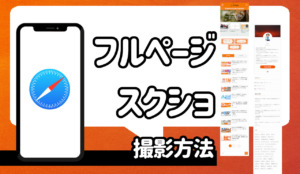以前の記事で【集中力を高める】iPhoneだけで自然音を再生して作業効率をあげる方法!をご紹介しました

ただ、デメリットもありまして、オンオフの切り替えを「設定」→「アクセシビリティ」→「オーディオ/ビジュアル」→「バックグラウンドサウンド」と設定アプリ内を移動しなければなりません
その動作をショートカットアプリを使ってボタンを押すだけでやってしまおう!ってっことです
集中力を高めるには無音か、自然音を聞くのがいいってのは前回話したとおりです
iPhoneの機能はショートカットアプリで呼び出せるのでiPhoneがどんどん便利になっていきます
今回は
iPhoneに搭載されている環境音機能をショートカットアプリで作る方法
をマスターしていきましょう!
基本的な操作をやさしく解説しています!
今回の記事に参考になるリンクを一覧でご紹介します。あれ?操作がどうなってる?となったらご一読くださいませ


集中力を高めて人生効率化してしまいましょう
ショートカットアプリ内に新しいショートカットを作成する
ショートカットアプリのマイショートカットで新しいショートカットを作成します
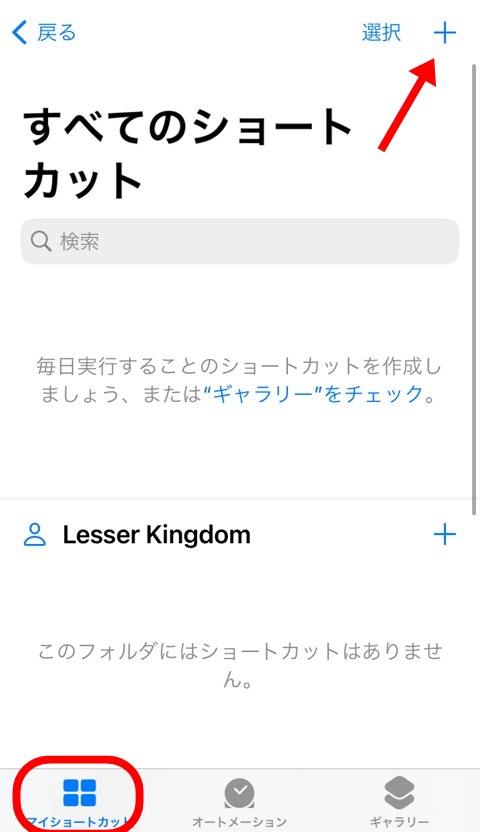
「バックグラウンドサウンドを設定」アクションをショートカットに追加する
アクション検索から「バックグラウンド」と検索して「バックグラウンドサウンドを設定」アクションをショートカットアプリに追加してください
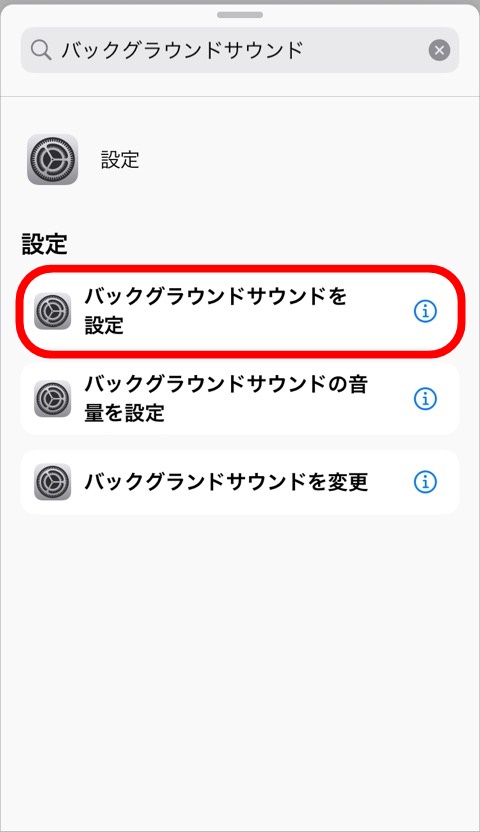
「バックグラウンドサウンドを設定」アクションを設定する
アクションが追加されたので文章を確認しましょう
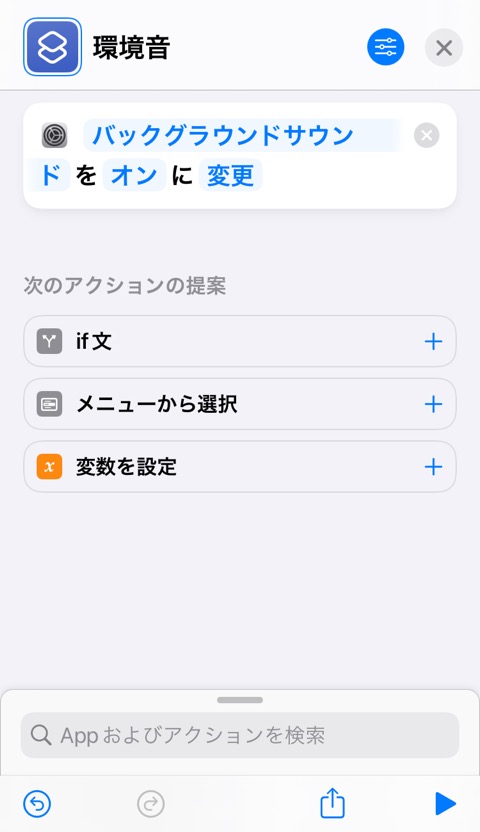
薄字の青文字部分が変更可能です
これで「設定」→「アクセシビリティ」→「オーディオ/ビジュアル」→「バックグラウンドサウンド」の手順が必要だったiPhoneバックグラウンドサウンド機能にアクセスできるんですよ
なんて便利な!
オンとオフでふたつのショートカットにしてわける方法もあります(後述します)が今回はひとつのショートカットで完結するようにしましょう
「変更」をタップして「切り替える」に変更しましょう
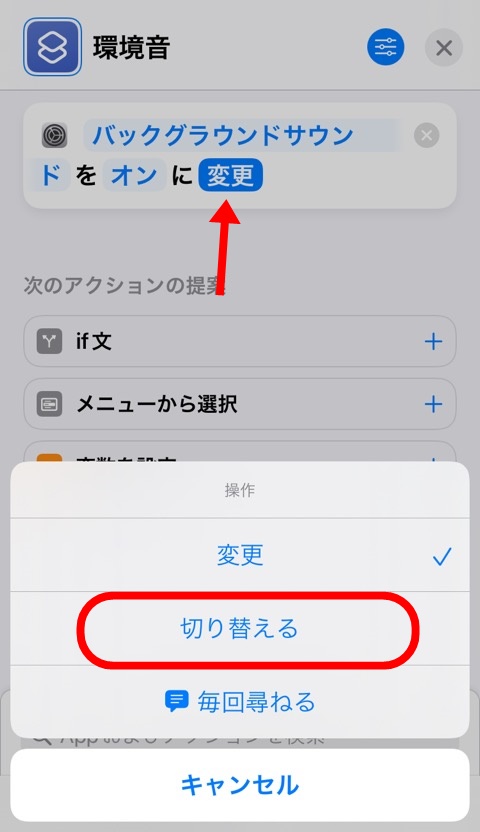
アクションの文章が変更されましたね
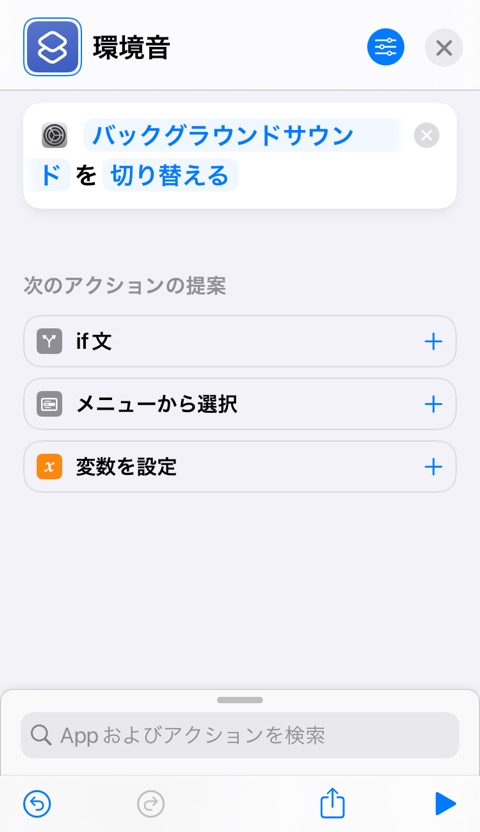
【「バックグラウンドサウンド」を「切り替える」】に変わりました
これで、ショートカットを起動するたびにバックグラウンドサウンドのオンとオフを切り替えられるようになりました
ショートカットを実行すると
- 再生されているときはオフ
- 再生されていないときはオン
になります
行程がかなり短縮されましたね!!
まさにショートカット!!
ショートカットを実行して動作確認をする
きちんとショートカットが組めているか確かめましょう
右下にある三角再生ボタンをタップします
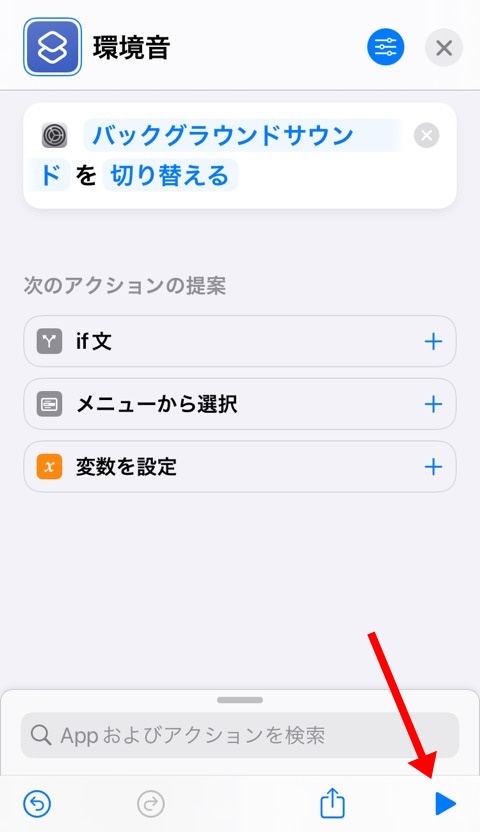
どうですか?環境音が再生されましたか?
もう一度実行するとバックグラウンドサウンドが停止します
成功です。ぱちぱち~
もし再生されていない場合は
- iPhoneの音量が小さい、またはゼロになっていないか
- iPhoneがマナーモードになっていないか
- iPhoneがスピーカーやイヤホンにつながっていないか
あたりを確認してくださいね
バックグラウンドサウンドの種類と音量を変更できるショートカットを作る
わたしは環境音の「雨」が好きなので毎回「雨」の環境音で良いのですが、
気分によって音をかえたい
なんて、場面もあるでしょう
環境音の種類もショートカットから操作することができます
この場合はショートカットをふたつにわけるのがおすすめです
バックグラウンドサウンドをオフにするショートカットを作成する
先程作ったショートカットを「切り替える」から「変更」に戻しましょう
そして「オン」をタップして「オフ」に変更します
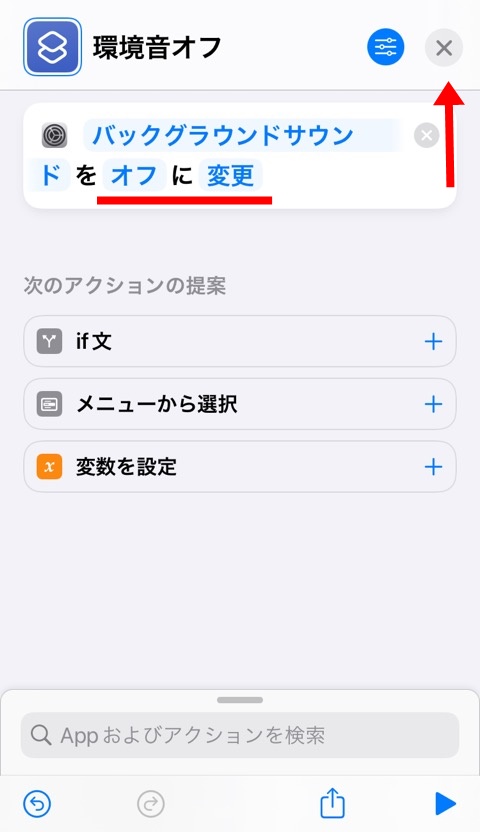
これでオフの機能は終了なので右上の「☓」を押してマイショートカット一覧に戻ります
バックグラウンドサウンドをオンにするショートカットを作成する
新しくショートカットを作成します
右上の「+」マークをタップします
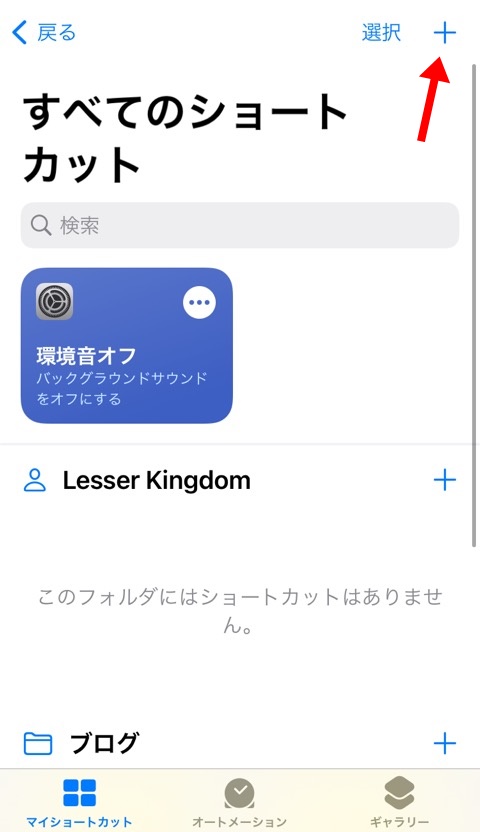
ショートカット名をタップして「環境音オン」として、アクションも追加していきます
アクション検索から「バックグラウンドサウンド」と検索して追加します
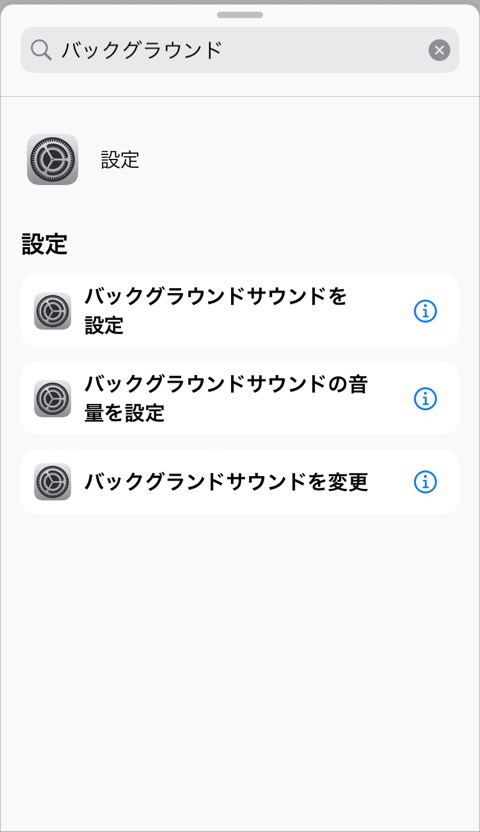
表示される2つのアクションをすべて追加しますが、順番を
- バックグラウンドサウンドを設定
- バックグラウンドサウンドを変更
とならべてください
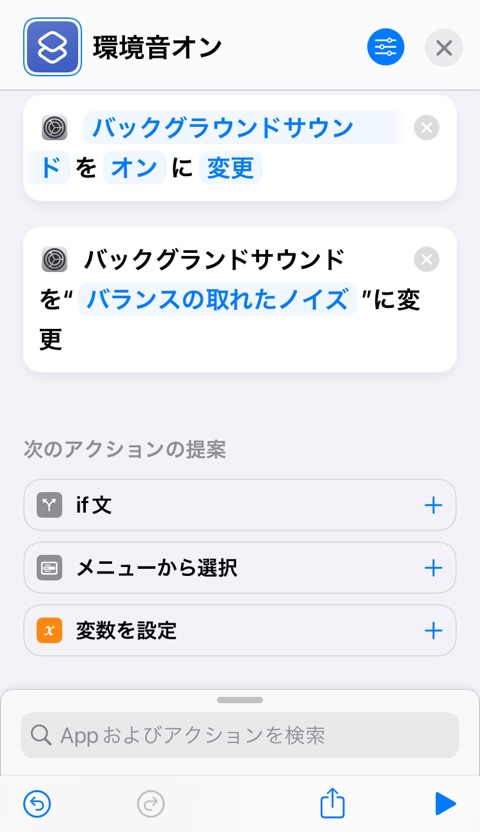
ショートカットは上から実行されていくので上記の順番でならべるわけです
逆でも動作しますが、音の変更がわかりやすいのでこの順番がオススメです
環境音オンショートカットを設定する
「バックグラウンドサウンドを変更」アクションでは音の種類を変更できます
毎回、起動するたびに音を選択するには「バランスの取れたノイズ」をタップして「毎回尋ねる」に変更します
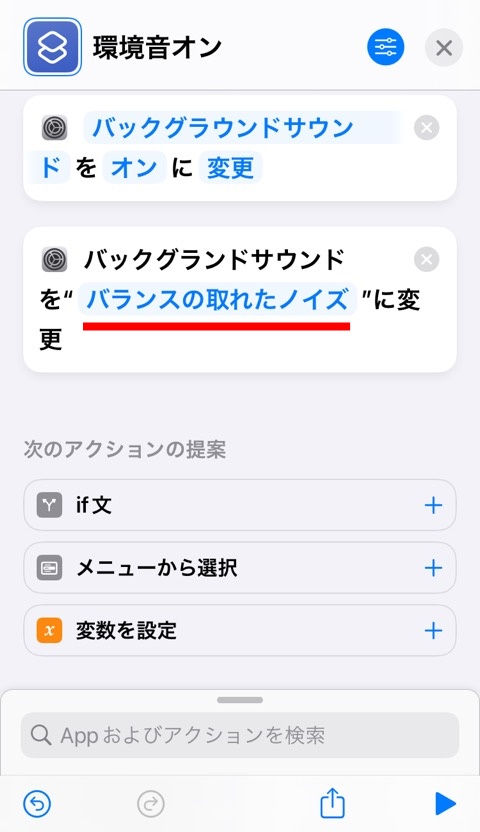
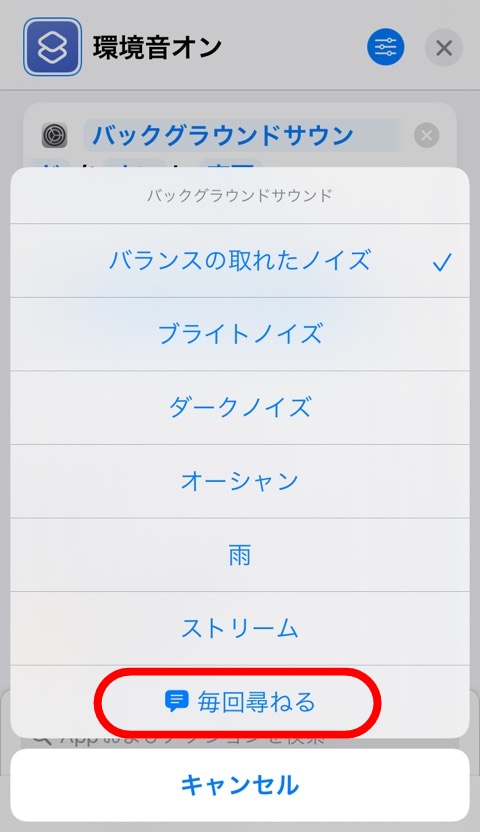
青文字が「バックグラウンドサウンド」に変わればOKです
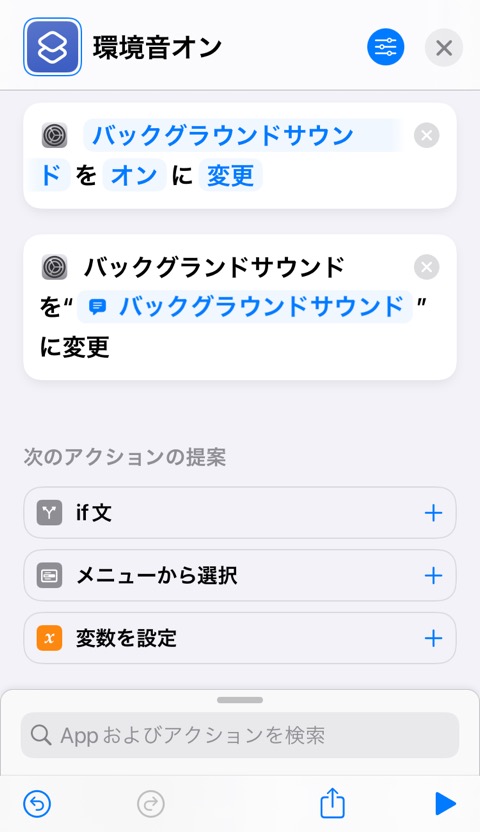
ショートカットを実行して動作を確認する
右下三角再生ボタンをタップしてショートカットを実行します
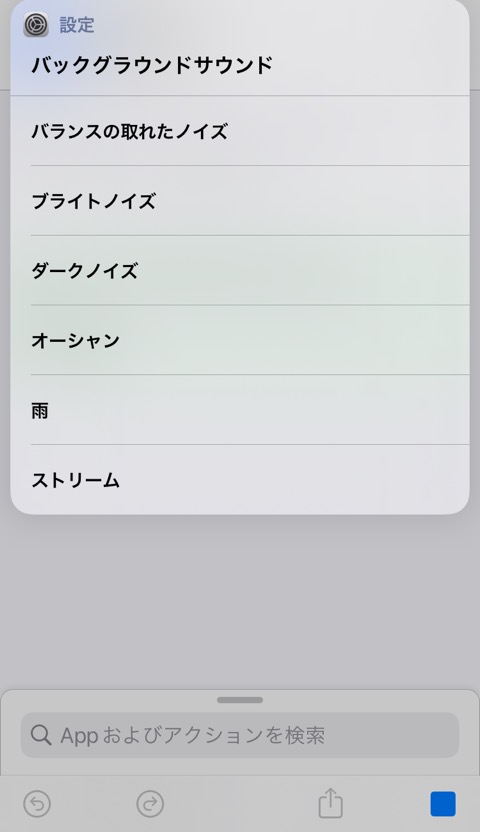
環境音が流れたあとに、音の種類を選ぶウィンドウが現れましたね
好みの音をタップして選択すると音が変わります
成功です。ぱちぱち~
これで作業中の集中力を高めて、作業効率が爆上がりですね!
ショートカットアプリに興味を持たれた方は自分で作成するのもオススメです

集中力を高める|ショートカットアプリで環境音のオンオフを切り替える方法 まとめ
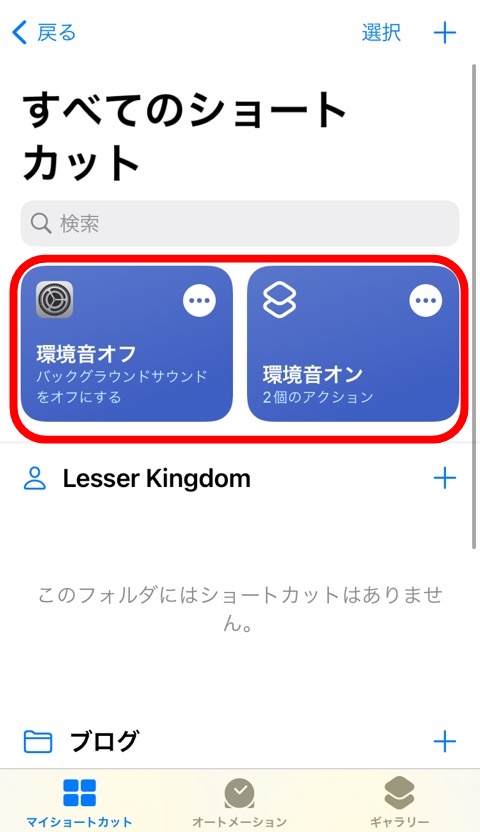
これでショートカットで一回タップするだけでiPhoneでの環境音再生をきりかえることができます
- iPhoneの環境音の再生を切り替えるには「バックグラウンドサウンドを設定」アクションを使う
- 音を切り替える場合はふたつのアクションにわける
ショートカットをタップすることすらめんどくさいって方にはNFCタグという魔法のシールもありますよ

こちらの記事でNFCタグの魅力について解説しています

集中力を高めるためのiPhoneショートカットのご紹介でした!
ではまた~